Wiki syntaxe
Systému μCMS umožňuje vedle HTML syntaxe používat i Wiki syntaxi, která je vysvětlena na níže uvedených příkladech.
Nečíslovaný seznam
Pro výčty položek je možno použít tento kód (mezera následovaná hvězdičkou): * pšenice
* ječmen
* žito
* oves
* žitovec (triticale)
- pšenice
- ječmen
- žito
- oves
- žitovec (triticale)
Nadpisy a typy písma
Pro různé velikosti nadpisů či druhy písma je možno použít tento kód:'''tučný text'''
''kurzíva''
==== Nadpis nejmenší ====
=== Nadpis menší ===
== Nadpis větší ==
= Nadpis největší =
tučný text
kurzíva
Nadpis nejmenší
Nadpis menší
Nadpis větší
Nadpis největší
Hypertextové odkazy
V rámci textu je možné se odkazovat na interní i externí stránky, je možno použít tento kód:http://www.klikva.cz/
https://www.csopkokonin.cz/
[https://www.klikva.cz/ Společnost Klikva]
[link:stazeni Ke stažení]
http://www.klikva.cz/
https://www.csopkokonin.cz/
Společnost Klikva
Ke stažení
Předformátovaný text
Předformátovaný text se uvozuje třemi { a končí třemi }.Tabulka
Jednoduchou tabulku můžeme zobrazit pomocí kódu:|| Květák || 20 m || 1 kg ||
|| Zelí || 88 m || 2 kg ||
|| Brokolice || 40 m || 1 kg ||
|| Kedluben || 12 m || 0,5 m ||
| Květák | 20 m | 1 kg |
| Zelí | 88 m | 2 kg |
| Brokolice | 40 m | 1 kg |
| Kedluben | 12 m | 0,5 m |
Alternativně je možné použít syntaxi
{|
| Květák
| 20 m
| 1 kg
|-
| Zelí
| 88 m
| 2 kg
|}
výsledkem je:
| Květák | 20 m | 1 kg |
| Zelí | 88 m | 2 kg |
Obrázky
Obrázky nahrané přes rozhraní μCMS je možno zobrazit pomocí kódu:[img:kdo_ma_kolo.jpg]
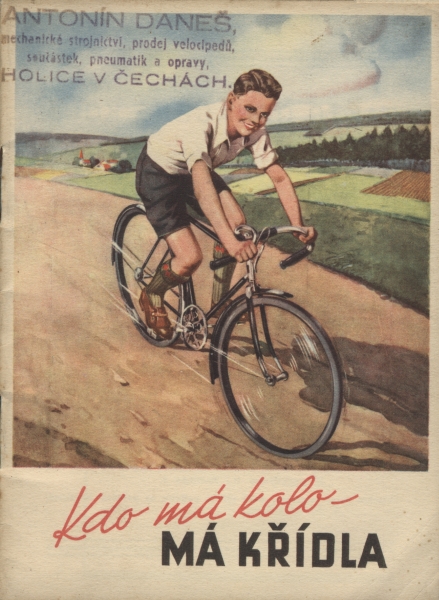
Dokumenty
Na dokumenty nahrané přes rozhraní μCMS je možno odkázat pomocí kódu:[dat:tabulka_spotreby.txt Tabulka spotřeby]
[dat:tabulka_spotreby.txt]Tabulka spotřeby
tabulka_spotreby.txt
Tabulka CSV
Pro jednoduché vložení tabulky CSV (nahrané přes rozhraní μCMS) je možno použít kód (bez mezery):[csv: tabulka_spotreby.txt]
[csv: tabulka_spotreby.txt]
Kalendář v CSV
Pro jednoduché vložení kalendáře ve formátu CSV (nahrané přes rozhraní μCMS) je možno použít kód (bez mezery):[csvcal: kalendar.csv]
| 24. prosince 23:00 | Půlnoční bohoslužby |
| 25. prosince 9:30 | Vánoční bohoslužby |
| 26. prosince 9:30 | Bohoslužby |
Formát kalendáře je v co nejednodušším tvaru:
den.mesic.rok hodina:minuta; popis události
[csvcal: kalendar.csv :aktualni:]
Nový řádek
Pro vynucený přechod na nový řádek (třeba na začátku nového odstavce) vložte do textu prázdný řádek.Horizontální čára
Rovnou horizontální čáru vygenerujeme pomocí kódu:---
počet znaků "-" může být i vyšší.
Spojovník
Spojovník můžeme alternativně vložit pomocí dvou rozdělovníků tj. pomocí kódu:--
Vložení proměnných
V rámci administrativního rozhraní můžeme definovat vlastní proměnné v poli Definice ve formátu nazevpromenne:obsahpromenne. Předpokládejme, že budeme mít v tomto poli uvedeno:rychlost:330 m/s
tlak:100 kPa
teplota:21 °C
latka:vzduch
Pak se následující kód:
''Pokud použijeme jako médium [def:latka] při teplotě [def:teplota]
a tlaku [def:tlak] naměříme rychlost zvuku v médiu
přibližně [def:rychlost].''
''Pokud použijeme jako médium vzduch při teplotě 21 °C a tlaku 100 kPa naměříme rychlost zvuku v médiu přibližně 330 m/s.''
Vedle vlastních definic proměnných, je možné použít i automaticky generované systémové proměnné. Použití je patrné z následujícího příkladu:
Název tohoto článku: [def:titulek]
Datum vytvoření: [def:datum]
Datum aktualizace: [def:aktualizace]
Název tohoto článku: Wiki syntaxe
Datum vytvoření: 21.08.2018
Datum aktualizace: 22.12.2022
Štítky
Pro vypsání štítků daného článku (musí být definovány v poli štítky) použijeme tento kód:[stitky]
| uCMS | návody |
Vložení souboru či stránky na jinou stránku
Do textu stránky může být vložen soubor předem nahraný pomocí administrativního rozhraní jako datový soubor, nebo jiná stránka. Je povoleno pouze jednoúrovnové vkládání. Pro vložení souboru použijeme následující kod (bez mezery za dvojtečkou):
[inc: nazev-vkladaneho-souboru-nebo-stranky]
Favicon.ico
Ikonu webu tzv. soubor favicon.ico lze vložit dvěma způsoby. Buď nahráním souboru favicon.ico do adresáře img (tj. otevřeme si soubor index k editaci, dole vybereme soubor k nahrání favicon.ico z disku a odešleme pomocí tlačítka nanahrát jako obrázek). Druhou možností je vytvoření stránky z názvem "favicon" a do pole Text: vložíme base64 kódovaný obsah favicon.ico. Převést soubor lze i on-line např. zde:https://www.base64encode.org/Vložení stránky do rámečku na jinou stránku
Pomocí kódu (bez mezery za dvojtečkou):
[box: nazev-stranky]
[box: nazev-stranky Nadpis rámečku]